Ако искате да инсталирате Bluetooth-връзка с каквото и фитнес гривна или подобно приспособление, често е процесът отнема контрола на софтуера на устройството, което от своя страна казва какво да правя.
Но ако, например, искате да предадете на няколко файлове от друго устройство, можете да използвате стандартния Windows 10. Това е един много прост начин.
В долния десен ъгъл на екрана на устройството си (тя може да бъде компютър, лаптоп или таблет) е икона във формата на съобщение. След като сте в него Кликнете върху снимката вдясно ще плъзгаща се панел "Notification Center", а на дъното ще бъде икона с надпис "на Bluetooth". Просто кликнете върху него и съответния модул ще работи.
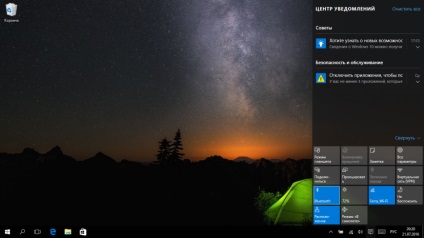
център уведомление
Но не бързайте да се радвате. Не винаги тогава вие ще бъдете в състояние да намери устройството си на Windows 10 в списъка на активно и да се опита, например, за да получите или прехвърляне на файлове. Първо, тя не може да бъде показана специално. След това е необходимо, за да изберете "Settings" в менюто "Старт" в долния ляв ъгъл на екрана.
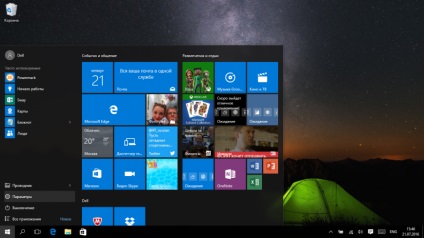
Старт менюто
В прозореца, който се отваря, кликнете върху иконата "Устройства", а след това се оставя да намерите списък "на Bluetooth". Списъкът е малък и всички елементи, с един поглед.
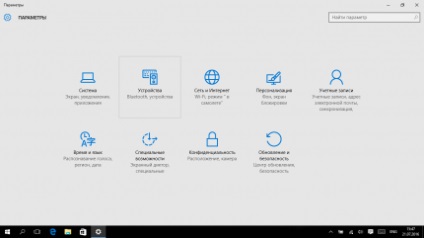
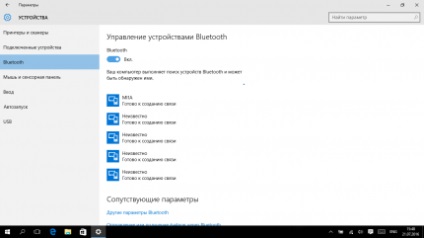
Bluetooth настройки ще се появи пред вас. На долния етаж се намери и натиснете "Други настройки Bluetooth». Отваряне на следващото меню е необходимо да се постави отметка в първия параграф - ". Позволи на Bluetooth устройства да намират този компютър"
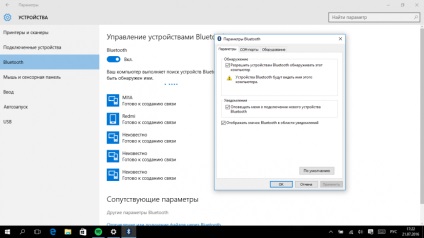
Настройки на Bluetooth
Сега ние трябва да се направи още едно полезно нещо: да преименувате нашия модул, така че да не се бърка след това с други компютри и не се опитвай да изпратите вашите снимки на непознати. За да направите това, отидете на раздела "Хардуер" в раздела, сред изброените елементи, за да изберете Bluetooth-модул. Нормално нормален човек трябва да знае кой модел на предавател е инсталирана в лаптопа си, така че да се ръководи от името на Intel, Dell, Qualcomm или Broadcom в името на устройството. Кликнете върху него с мишката и след това кликнете върху бутона по-долу "Properties". Отново се отваря ново меню и е необходимо да кликнете върху "Редактиране на настройките". Да, той се отваря друго меню, но за последен. В него е необходимо да се избере най-раздела "Разширени" - ще има поле с името на устройството, което е лесно да се промени.
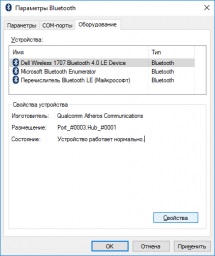
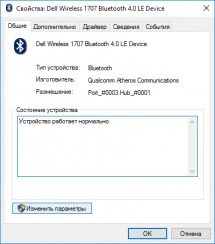
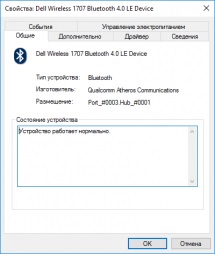
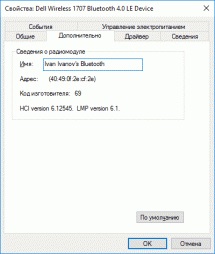

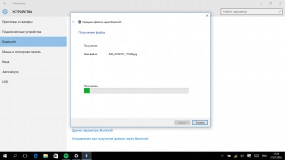
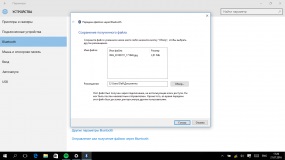
Следващият път, когато включите Bluetooth може да го намери синята икона в долния десен ъгъл на екрана (системната област), щракнете върху иконата и щракнете с десния бутон, за да видите ценните предмети "Send File" и "Изпращане на файл".
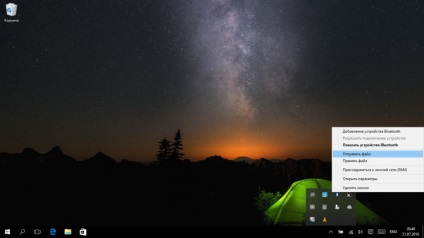
Рецепция и трансфер на файлове чрез Bluetooth
Свързани статии
